CAD是室内设计建模经常要用到的软件之一,我们使用新版的CAD时,比如CAD2010版本,我们发现CAD的操作界面与经典的不一样,这样造成很多老用户不习惯,下面分享我们把新版界面换成经典界面的教程。
方法/步骤
第1步
1、当我们新装上一个CAD软件时,第一次打开后发现背景颜色为白色,操作界面也与经典版完全不一样了
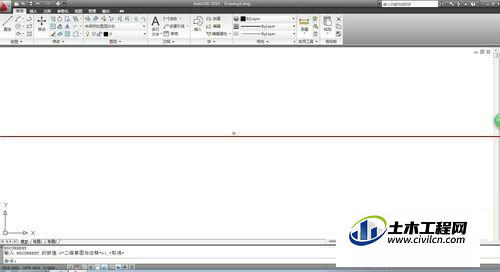
第2步
2、对于很多老用户来说,这样的操作界面很不适应,想将其修改为老版本,其实修改也非常简单。在绘图区右键单击,单击最下面的”选项“。或者单击工具选项卡,最下面单击“选项”。
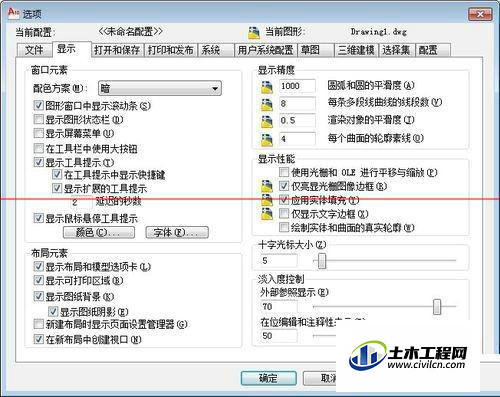
第3步
3、单击”显示“选项卡,选择左侧的"颜色"按钮,打开颜色选项卡后,单击右上角的黑三角下拉菜单,选择黑色,在单击确定按钮即可。这样背景颜色就变成了黑色。
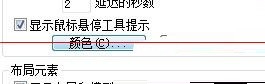
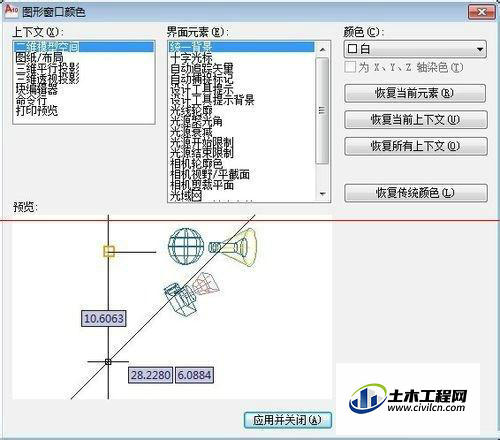
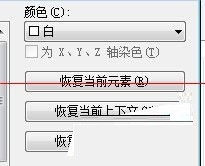
第4步
4、单击CAD操作页面的右下角的齿轮(二维草图和注释)一样的按钮切换工作空间,选择AutoCAD经典,操作界面即可切换至经典空间。
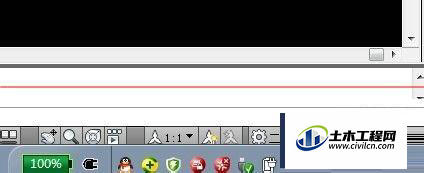
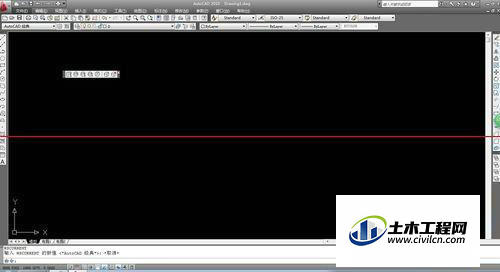
温馨提示:
以上就是关于“CAD2010如何把新版界面换成经典界面?”的方法,还不太熟悉的朋友多多练习,关注我们,帮你解决更多难题!
